Cum să faci o pagină de destinație a anunțurilor Google în WordPress (Cea ușoară)
Publicat: 2022-06-29Doriți să faceți o pagină de destinație pentru campania dvs. Google Ads în WordPress?
O pagină de destinație Google Ads este optimizată pentru a vă ajuta să atingeți obiectivele campaniei dvs. Crearea paginii de destinație potrivite este esențială pentru a obține un maxim de vânzări și clienți potențiali de la Google Ads.
În acest articol, vă vom arăta cum puteți face o pagină de destinație Google Ad în WordPress, inclusiv capacitatea de a schimba dinamic conținutul.
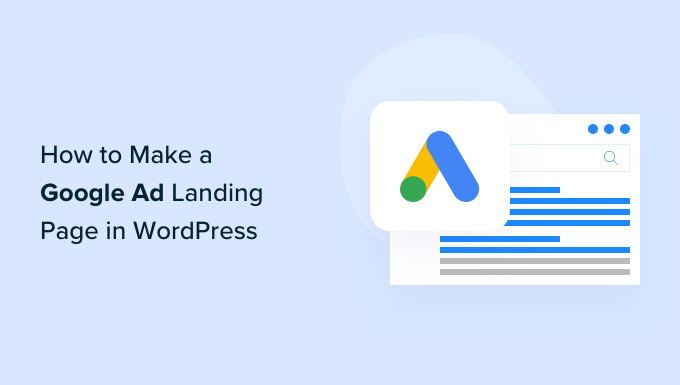
De ce să faceți o pagină de destinație pentru anunțuri Google în WordPress?
Când cineva face clic pe anunțul dvs. Google, îl puteți redirecționa către orice pagină de pe site-ul dvs. WordPress. Aceasta poate fi o pagină care există deja pe site-ul dvs., cum ar fi solicitarea dvs. de o pagină de ofertă, o pagină de produs etc.
Cu toate acestea, trimiterea acelor vizitatori către o pagină generică îi poate încurca dacă nu este strâns legată de anunțul pe care au dat clic. Acest lucru poate determina vizitatorii să părăsească site-ul dvs. și veți pierde acele vânzări.
De aceea, mulți proprietari de site-uri de succes creează pagini de destinație personalizate pentru Google Ads.
Acest lucru vă oferă libertatea de a ajusta pagina pentru a vă ajuta să vă atingeți obiectivele campaniei dvs. publicitare Google. De exemplu, dacă doriți să obțineți mai multe vânzări, puteți adăuga un buton de îndemn (CTA), un formular care acceptă plăți cu cardul de credit și dovezi sociale puternice, cum ar fi recenziile și mărturiile clienților.
Indiferent dacă doriți să obțineți mai multe vânzări, să generați clienți potențiali sau să atingeți un alt obiectiv, o pagină de destinație eficientă a anunțurilor Google vă va oferi o rată de conversie mai mare.
Având în vedere acest lucru, să vedem cum puteți face cu ușurință o pagină de destinație Google Ad în WordPress.
Cum să faci o pagină de destinație publicitară Google în WordPress
Cel mai simplu mod de a crea o pagină de destinație Google Ad în WordPress este să folosești SeedProd. Este cel mai bun generator de pagini de destinație pentru WordPress.
SeedProd vă permite să creați cu ușurință pagini de destinație frumoase pe care le puteți afișa oricui face clic pe Google Ads.
Pluginul SeedProd funcționează cu multe instrumente populare de la terți pe care este posibil să le utilizați deja pentru a obține vânzări și a capta clienți potențiali. Acestea includ cele mai bune servicii de marketing prin e-mail, Google Analytics și multe altele.
Primul lucru pe care trebuie să-l faceți este să instalați și să activați pluginul SeedProd. Pentru mai multe detalii, consultați ghidul nostru pas cu pas despre cum să instalați un plugin WordPress.
Notă: Există o versiune gratuită a pluginului SeedProd disponibilă pe WordPress.org, dar vom folosi versiunea Pro deoarece are funcții mai puternice. Include, de asemenea, o selecție de șabloane de destinație proiectate profesional, pe care le puteți utiliza în campaniile dvs. publicitare Google.
După activarea pluginului, SeedProd vă va cere cheia de licență.
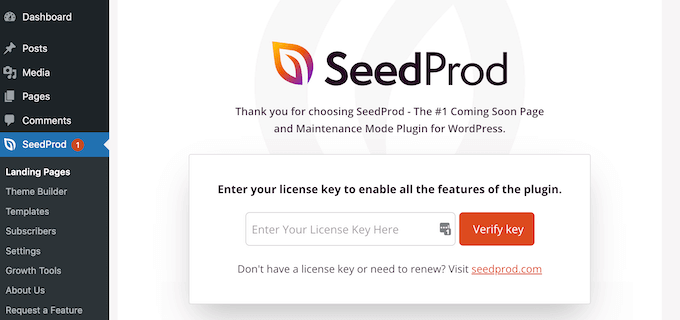
Puteți găsi aceste informații în contul dvs. de pe site-ul web SeedProd și în e-mailul de confirmare a achiziției pe care l-ați primit când ați cumpărat SeedProd.
După ce ați introdus cheia, accesați SeedProd » Pagini de destinație din tabloul de bord WordPress.

SeedProd vine cu 150 de șabloane proiectate profesional, care sunt grupate în categorii. În partea de sus, veți vedea categorii care vă permit să creați pagini frumoase în curând, să activați modul de întreținere, să creați o pagină de autentificare personalizată pentru WordPress și multe altele.
Dorim să proiectăm o pagină de destinație Google Ad, așa că mergeți mai departe și faceți clic pe butonul „Adăugați o nouă pagină de destinație”.
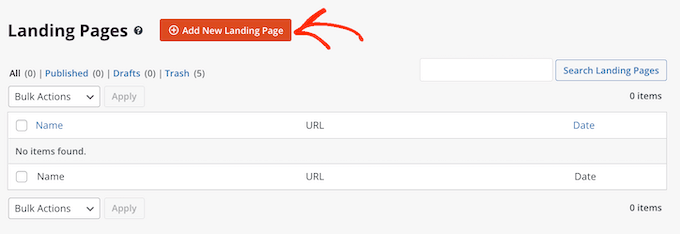
Toate șabloanele SeedProd sunt ușor de personalizat, așa că puteți utiliza oricare dintre modelele pentru pagina dvs. de destinație Google Ad.
Cu toate acestea, mulți proprietari de bloguri și site-uri WordPress folosesc Google Ads pentru a obține vânzări, așa că vă recomandăm să faceți clic pe fila „Vânzări”.

SeedProd va afișa acum toate șabloanele care sunt concepute pentru a vă ajuta să vindeți mai multe produse și servicii.
Pentru a arunca o privire mai atentă asupra oricărui design, pur și simplu plasați mouse-ul peste șablonul respectiv. Apoi, faceți clic pe pictograma lupă.
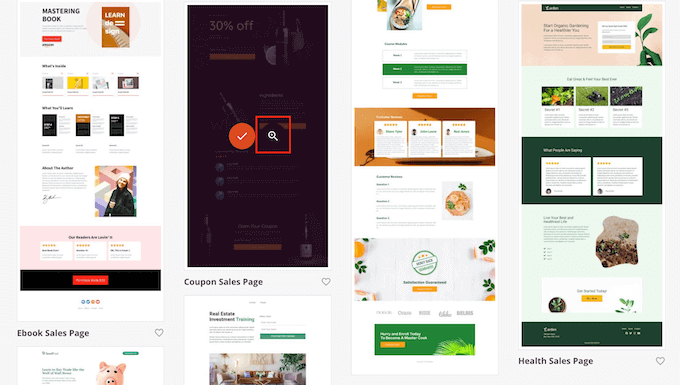
Aceasta va deschide șablonul într-o filă nouă.
Când găsiți un design pe care doriți să îl utilizați pentru pagina dvs. de destinație Google Ad, faceți clic pe „Alegeți acest șablon”.
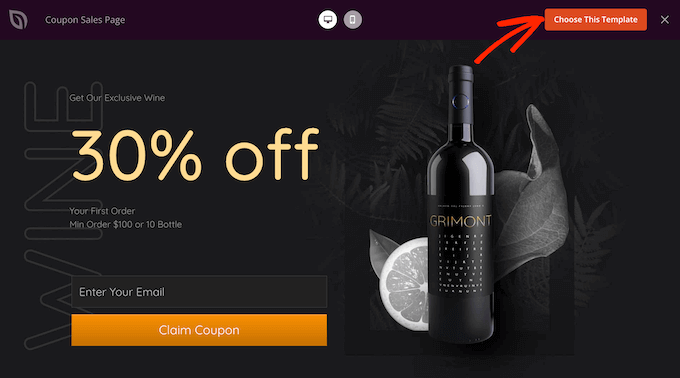
Acum puteți introduce un nume pentru pagina dvs. de destinație în câmpul „Nume pagină”.
SeedProd va crea automat o „URL de pagină” folosind numele paginii. Aceasta este adresa web la care va apărea pagina dvs. de destinație Google Ad.
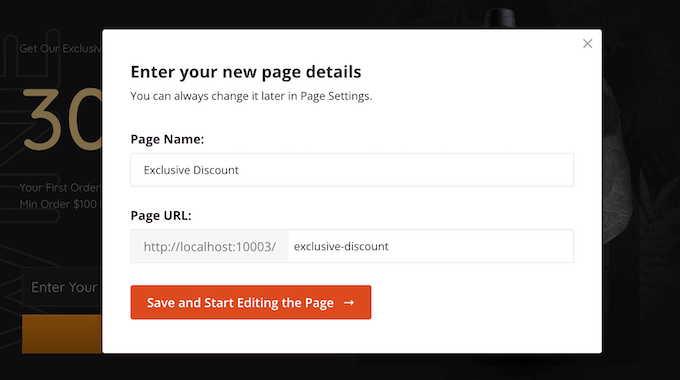
Chiar dacă creăm o pagină de destinație pentru o campanie publicitară Google, este totuși o idee bună să ajustam această pagină pentru motoarele de căutare.
Prin optimizarea paginii de destinație pentru SEO, este posibil să obțineți câțiva vizitatori suplimentari din paginile relevante de rezultate ale motorului de căutare. Pentru a afla mai multe, puteți vedea ghidul nostru suprem de SEO WordPress.
Acestea fiind spuse, este o idee bună să includeți cuvinte cheie relevante în adresa URL. Puteți modifica adresa URL generată automat a paginii introducând în câmpul „Adresa URL a paginii”.
Când sunteți mulțumit de informațiile pe care le-ați introdus, faceți clic pe „Salvați și începeți să editați pagina”. Aceasta va încărca interfața SeedProd page builder.
Acest simplu generator de glisare și plasare arată o previzualizare live a paginii dvs. de destinație în dreapta. În stânga este un meniu care arată diferitele blocuri și secțiuni pe care le puteți adăuga la pagina dvs. de destinație Google Ad.
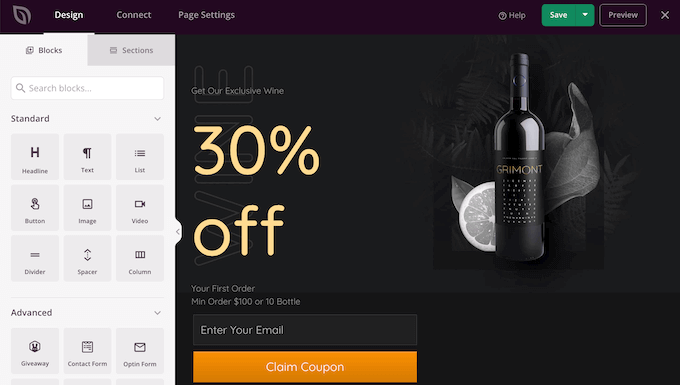
SeedProd vine cu o mulțime de blocuri gata făcute care vă pot ajuta să obțineți mai multe conversii, inclusiv tabele de prețuri, numărătoare inversă și mărturii ale clienților. Puteți construi o întreagă pagină de destinație Google Ad în câteva minute folosind aceste blocuri gata făcute.
De asemenea, puteți utiliza blocuri SeedProd, cum ar fi distanțiere, coloane și separatoare, pentru a vă organiza și structura pagina de destinație Google Ad. Acest lucru poate ajuta vizitatorii să navigheze pe pagina dvs. de destinație și să găsească informațiile pe care le doresc.
Când găsiți un bloc pe care doriți să îl adăugați la pagina de destinație Google Ad, pur și simplu trageți și plasați-l în șablon.
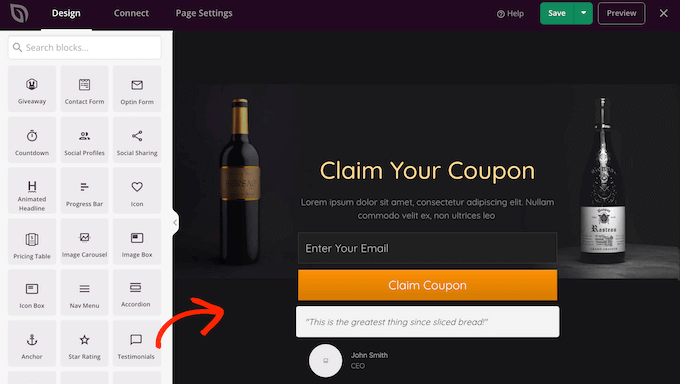
Pentru a personaliza un bloc, mergeți mai departe și faceți clic pentru a selecta blocul în editorul SeedProd. Meniul din stânga se va actualiza acum pentru a afișa toate setările pe care le puteți utiliza pentru a personaliza blocul.
De exemplu, dacă dați clic pe un bloc de Mărturii, veți putea schimba numele persoanei citate și veți putea adăuga un text de mărturie nou.
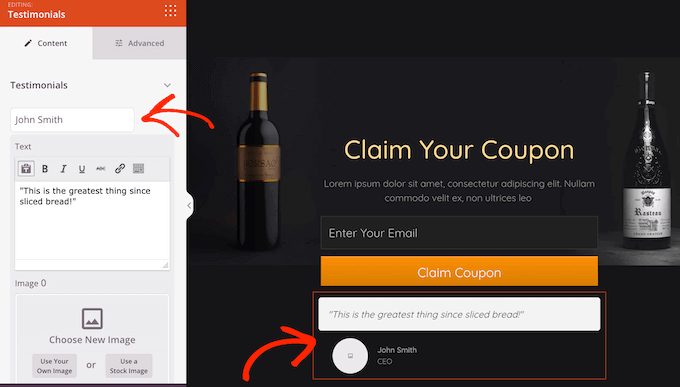
Imaginile sunt o modalitate excelentă de a atrage atenția vizitatorului și de a comunica mai multe informații. Din acest motiv, multe dintre șabloanele de pagini de destinație ale SeedProd vin cu imagini substituenți.
Pentru a înlocui conținutul substituent cu propria imagine, faceți clic pe blocul Imagine.
Apoi, în meniul din stânga, treceți pur și simplu mouse-ul peste imagine și apoi faceți clic pe pictograma Coș de gunoi pentru ao șterge.

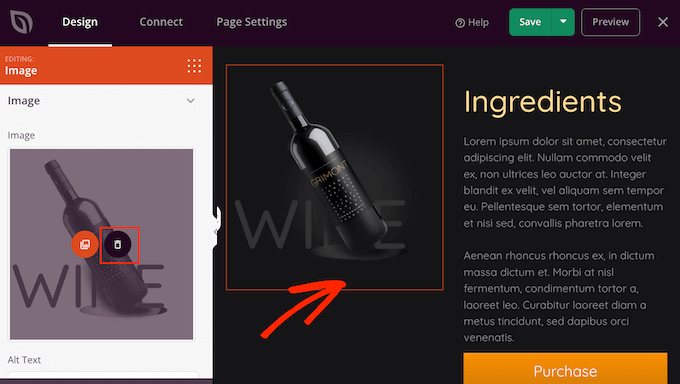
După ce ați făcut acest lucru, există câteva moduri diferite de a adăuga o nouă imagine pe pagina dvs. de destinație Google Ad.
O dată opțiunea este să faceți clic pe „Utilizați propria imagine”. Apoi puteți fie să alegeți o imagine din biblioteca media WordPress, fie să încărcați un fișier nou de pe computer.
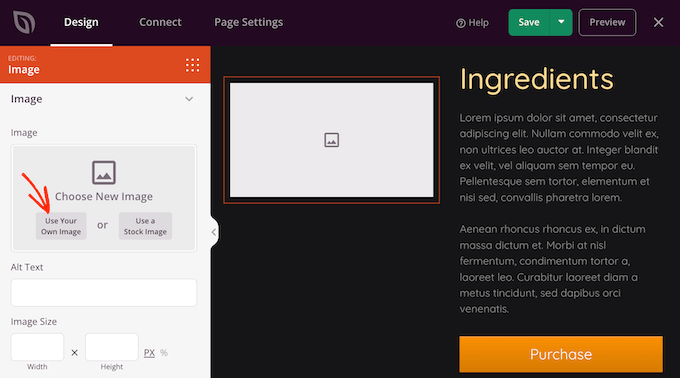
Nu aveți o imagine pe care doriți să o utilizați? SeedProd vine cu o bibliotecă încorporată de mii de imagini de stoc fără drepturi de autor pe care le puteți adăuga la paginile dvs. de destinație Google Ad.
Pentru a vedea biblioteca de imagini stoc a SeedProd, faceți clic pe „Utilizați o imagine de stoc”.
Apoi, introduceți un cuvânt sau o expresie care descrie imaginea pe care o căutați și apoi faceți clic pe butonul „Căutare”.
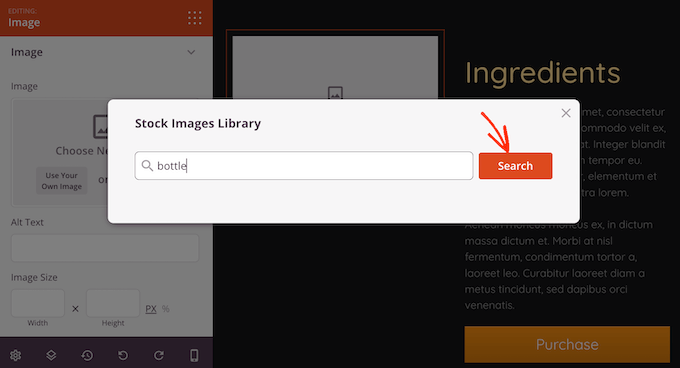
SeedProd va afișa acum toate imaginile stoc care se potrivesc termenului dvs. de căutare.
Când găsiți o imagine pe care doriți să o utilizați, faceți un clic pentru a adăuga imaginea pe pagina dvs. de destinație Google Ad.
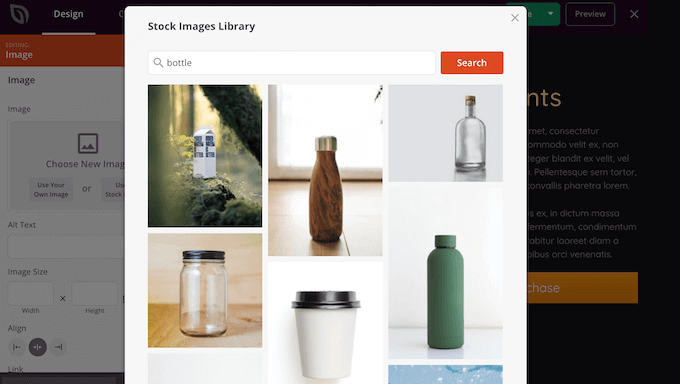
Mulți proprietari de magazine online folosesc campaniile publicitare Google pentru a-și promova produsele și serviciile.
Dacă ați creat un magazin online utilizând WooCommerce, atunci SeedProd are o serie de blocuri WooCommerce speciale pe care le puteți adăuga la pagina dvs. de destinație, inclusiv blocuri Adăugare în coș și Checkout.
Aceste blocuri facilitează clienților să facă o achiziție, ceea ce este excelent pentru ratele de conversie. De asemenea, vă permite să proiectați o pagină de destinație Google Ad fără a fi restricționat de tema dvs. WooCommerce.
Pentru a arunca o privire asupra acestor blocuri de comerț electronic, derulați la secțiunea „WooCommerce” din meniul din stânga al SeedProd.
Acum puteți adăuga oricare dintre aceste blocuri la pagina dvs. de destinație Google Ad.
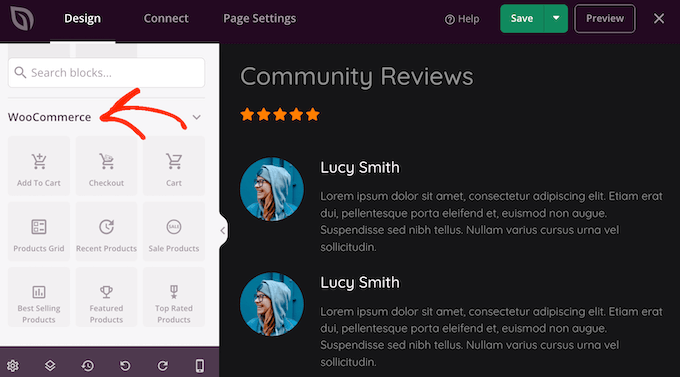
Pe măsură ce vă construiți pagina de destinație, puteți muta blocuri în jurul aspectului dvs. trăgându-le și plasându-le. Acest lucru facilitează crearea unei pagini de destinație Google Ad cu un aspect total personalizat.
SeedProd vine și cu „Secțiuni”. Acestea sunt rânduri și șabloane de bloc care vă pot ajuta să creați rapid o pagină de destinație a anunțurilor Google bine organizată.
Puteți vedea toate aceste secțiuni făcând clic pe fila „Secțiuni”.
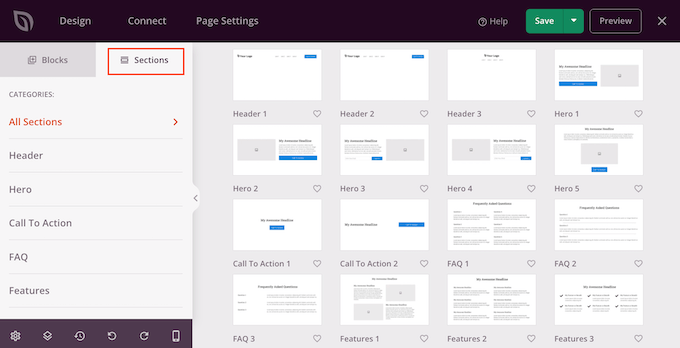
De aici, puteți previzualiza orice secțiune trecând cu mouse-ul peste ea. Când apare pictograma lupă, dă-i clic. Pentru a obține mai multe vânzări, poate doriți să aruncați o privire la secțiuni precum Hero, Call To Action, Funcții și Mărturie.
Pentru a adăuga o secțiune la pagina dvs., faceți clic pe „Alegeți această secțiune”. SeedProd va adăuga acum secțiunea la sfârșitul paginii dvs. de destinație Google Ad.
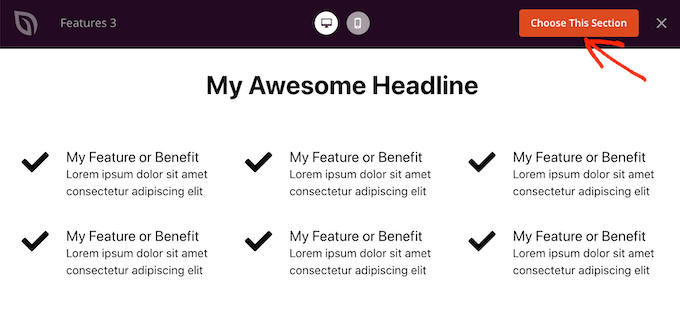
Culoarea poate fi o modalitate excelentă de a atrage atenția vizitatorului și de a ajuta la consolidarea branding-ului site-ului dvs. WordPress.
Pentru a schimba culoarea de fundal a oricărei secțiuni, faceți clic pentru a selecta secțiunea respectivă. Apoi, faceți clic pe pictograma roată mică care apare.
După ce ați făcut asta, faceți clic pe câmpul Culoare de fundal și alegeți o nouă culoare de fundal folosind setările pop-up.
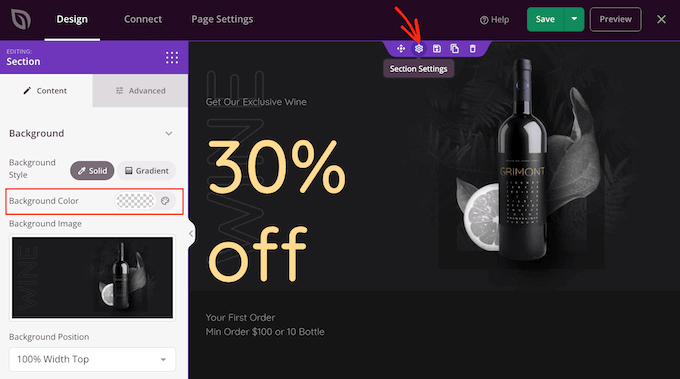
De obicei, oamenii acordă mai multă atenție conținutului personalizat. Având în vedere acest lucru, puteți obține mai multe vânzări afișând conținut personalizat pe pagina de destinație Google Ad.
SeedProd are suport complet pentru înlocuirea dinamică a textului, astfel încât diferiți vizitatori văd un mesaj diferit în funcție de termenul de căutare pe care l-au folosit pentru a vă găsi anunțul. De exemplu, dacă vizați cuvintele cheie „oferte de vară” sau „Vinerea neagră” cu campania dvs. publicitară, atunci s-ar putea să vă schimbați în mod dinamic titlul pentru a include acești termeni.
Pentru a adăuga text dinamic la pagina dvs. de destinație Google Ad, faceți clic pe orice titlu sau bloc de text. Apoi, mergeți mai departe și faceți clic pe butonul Inserați text dinamic.
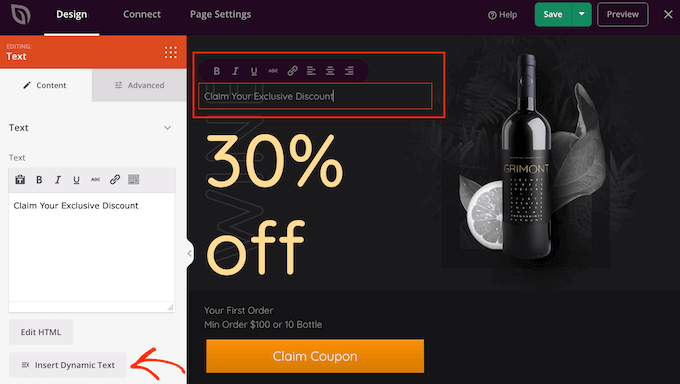
În fereastra pop-up care apare, faceți clic pe „Parametru de interogare”.
Acest lucru vă permite să transmiteți date prin intermediul parametrului de interogare de pe pagina dvs. De exemplu, puteți introduce expresia „Vinerea neagră” și apoi afișați acel text în titlu.
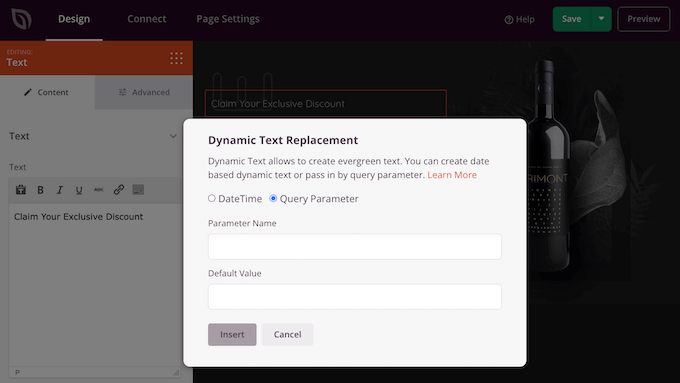
Pentru a afla mai multe, consultați ghidul SeedProd pentru text dinamic.
Pe măsură ce lucrați la pagina de destinație Google Ad, vă puteți previzualiza designul făcând clic pe butonul Previzualizare. Aceasta lansează pagina dvs. de destinație într-o filă nouă.
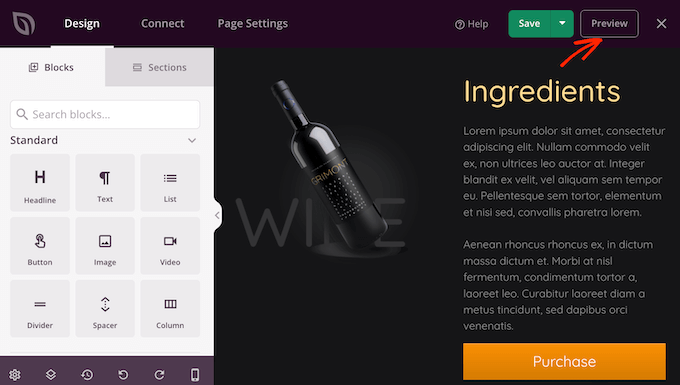
Când sunteți mulțumit de modul în care arată pagina dvs. de destinație, este o idee bună să optimizați setările paginii, deoarece acest lucru vă poate aduce mai multe conversii.
Multe pagini de destinație folosesc formulare pentru a capta clienți potențiali și potențiali noi.
SeedProd se integrează cu toate serviciile de e-mail de top, inclusiv Constant Contact, Sendinblue și Drip.
Pentru a vă conecta pagina de destinație la serviciul de marketing prin e-mail, faceți clic pe fila „Conectați”. Apoi, puteți trece mouse-ul peste serviciul de marketing prin e-mail pe care îl utilizați pe site-ul dvs. web și puteți face clic pe butonul „Conectați” când apare.
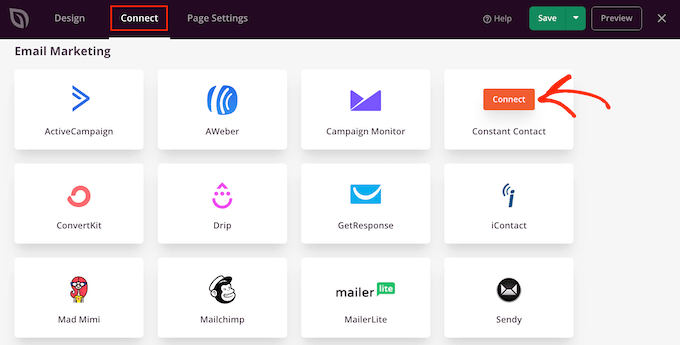
SeedProd vă va ghida acum prin procesul de conectare a paginii dvs. de destinație Google Ad la serviciul dvs. de marketing prin e-mail.
Când sunteți mulțumit de modul în care este configurată pagina dvs. de destinație a anunțurilor Google, puteți face clic pe butonul „Salvați” și apoi alegeți „Publicați”.
Acum trebuie pur și simplu să deschideți campania publicitară în contul dvs. Google Ads și să adăugați adresa URL pentru pagina de destinație pe care tocmai ați creat-o. După ce ați făcut acest lucru, oricine face clic pe anunțul dvs. Google va fi redirecționat către pagina dvs. de destinație.
O pagină de destinație Google Ad frumoasă, proiectată profesional, vă poate ajuta să vă atingeți obiectivele campaniei. Cu toate acestea, există întotdeauna loc pentru a vă îmbunătăți ratele de conversie.
Având în vedere acest lucru, este o idee bună să monitorizați statisticile paginii dvs. de destinație pentru a vedea ce funcționează și ce nu funcționează. Apoi puteți utiliza SeedProd pentru a modifica designul paginii dvs. de destinație și pentru a o ajusta pentru a obține și mai multe conversii.
Cel mai simplu mod de a măsura valori importante în WordPress este utilizarea MonsterInsights.
Este cel mai bun plugin de analiză WordPress și este folosit de peste 3 milioane de site-uri web. Pentru a afla mai multe, consultați ghidul nostru pas cu pas despre cum să instalați Google Analytics în WordPress.
Sperăm că acest articol te-a ajutat să înveți cum să faci o pagină de destinație Google Ad în WordPress. Puteți, de asemenea, să parcurgeți ghidul nostru despre cum să adăugați notificări push pe site-ul dvs. sau alegerile experților noștri ale pluginurilor WordPress obligatorii pentru site-urile web de afaceri.
Dacă ți-a plăcut acest articol, atunci abonează-te la canalul nostru YouTube pentru tutoriale video WordPress. Ne puteți găsi și pe Twitter și Facebook.
